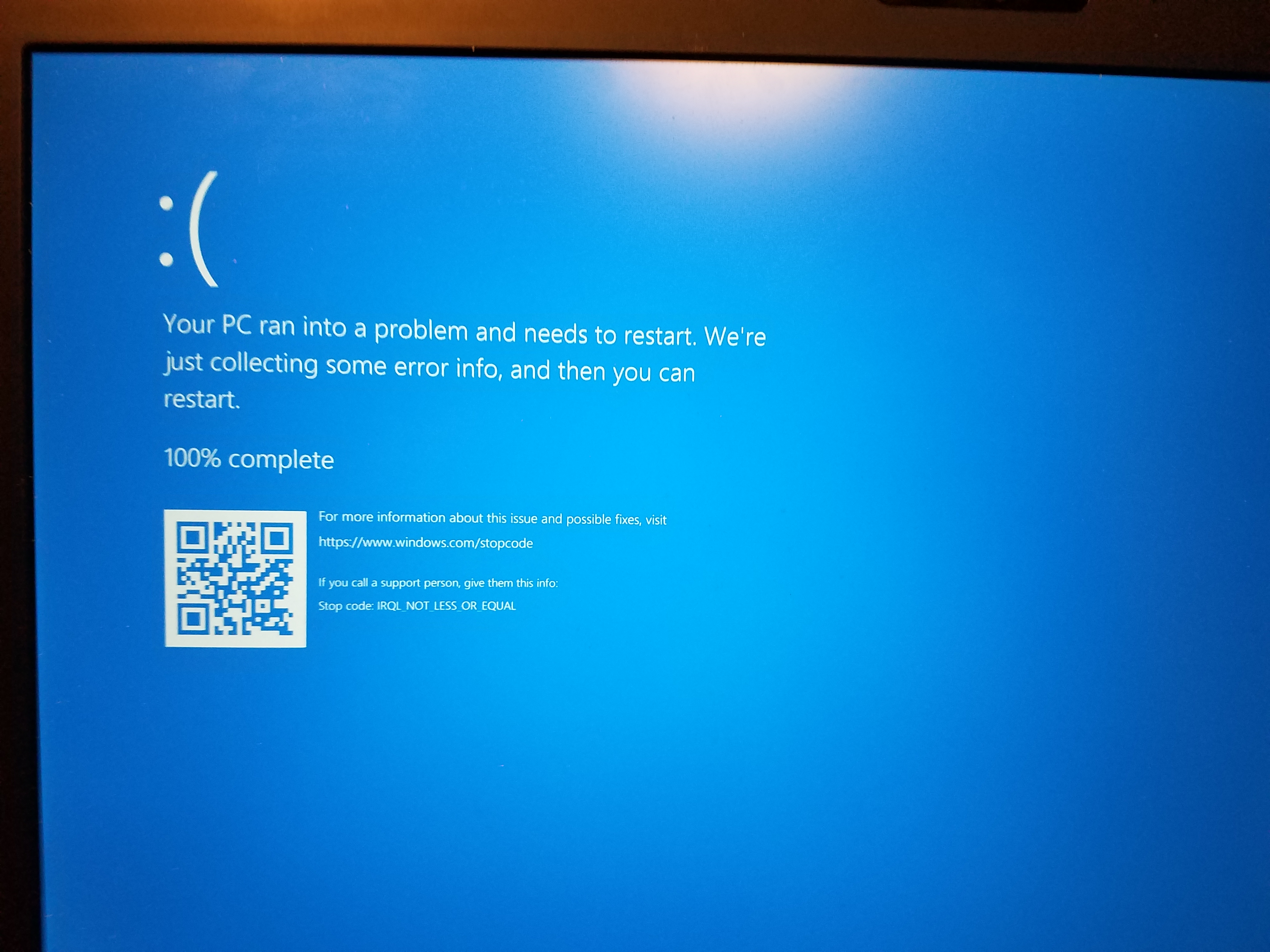
REFERENCE_BY_POINTER, também chamado de 0x00000018, é um problema específico que indica uma contagem de referência ilegal de um objeto com base em seu estado. Os usuários que encontram esse problema enfrentam uma tela azul da morte, que normalmente está relacionada ao hardware. Normalmente, esse código de erro trava o sistema, deixando os usuários incapazes de realizar qualquer operação.
Alguns dos problemas comuns que levam ao código de erro 0x00000018 são:
- drivers desatualizados,
- hora e data desajustados
- bugs genéricos que infectam o sistema.
Abaixo, há vários métodos eficazes de solução de problemas que ajudarão a corrigir o problema rapidament:
Verifique a Memória RAM
a primeira coisa que você deve fazer é verificar a RAM do seu sistema, pois esse erro geralmente é causado por memória corrompida.
Execute a ferramenta interna de diagnóstico de memória do Windows, que é muito útil para solucionar o problema quando o computador começa a funcionar lentamente, congela, trava ou exibe uma tela azul.
#1. pesquise no menu iniciar por “mdsched.exe” ou tecle “windows + r” para abrir o executar e digite mdsched.


#2. escolha a primeira opção na janela de diagnóstico do windows aberta

#3. O computador irá reiniciar e começará o diagnóstico de memória

Execute o utilitário CHKDSK
#1 Tecle “Windows + E” para abrir o Windows Explorer
#2 clique com direito do mouse em “Disco Local C:” e escolha propriedades.
#3 Clique na aba ferramentas e, em Verificação de Erros, clique em Verificar Agora.
#4 Ao iniciar o utilitário, ele começará a verificar a unidade selecionada em busca de erros no sistema de arquivos e outros problemas, como setores defeituosos.
#5 Se um problema for identificado, reinicie o sistema para iniciar o processo de reparo.
Para um tutorial detalhado veja: Hardware: Executando Passo a Passo o CHKDSK no Windows
Reinstale o driver da placa de Vídeo
#1 Você também pode estar enfrentando o erro 0x00000018 se o driver da placa de vídeo estiver corrompido ou desatualizado. A solução para isso é simples, pois tudo que você precisa fazer é reinstalar o driver.
Você pode entrar no painel de controle e desinstalar o driver atual. Após isso, entre no site da fabricante e baixe o driver mais recente.
Executar comandos SFC e DISM
erros como este são comumente causados por erros de corrupção e bugs dentro do sistema.
Usaremos aqui:
- SFC(System File Checker). Em português System File Checker (SFC).
- DISM(Deployment Image Servicing and Management). Em português: Gerenciamento e manutenção de imagens de implantação.
Para saber como usar essas ferramentas veja:
Windows: Corrigir problemas com a Ferramenta SFC(System File Checker) e Windows: Usando DISM para Reparar o Windows
Fonte: categoriaoutros, appuals.com
Execute a ferramenta Gerenciador de verificação de driver
#1. tecle “windows + r” para abrir o executar.

#2 no Executar abaixo digite verifier e dê OK

#3 no Gerenciador do Driver Verifier, selecione Criar configurações padrão e pressione Avançar para continuar.
#4 Selecione a opção Selecionar automaticamente todos os drivers instalados neste computador e clique em Concluir.
#5 Agora deixe o utilitário procurar erros e reinicie. Seu computador analisará todos os drivers instalados na próxima vez que for reiniciado. Você será notificado sobre quaisquer problemas encontrados.
Se algum driver estiver quebrado atualize-o.
Faça uma Inicialização Limpa
O estado de inicialização limpa pode ser usado para diagnosticar e corrigir problemas avançados do Windows.
Se nenhuma das correções acima funcionou para você, tente iniciar o Windows no modo de segurança e repita a ação que causou o erro 0x00000018. Caso o problema não apareça no modo de segurança, execute uma inicialização limpa abaixo:
#1. tecle “windows + r” para abrir o executar.

#2 no Executar abaixo digite msconfig e dê OK

#3 Na guia Geral, selecione Inicialização seletiva e desmarque a caixa em Carregar itens de inicialização. Na mesma janela, volte a selecionar Inicialização normal.
#4 Agora clique em na guia Serviços.
#5 Marque a caixa em Ocultar todos os serviços da Microsoft e clique no botão Desativar tudo.
#6 Clique em OK e Reinicie o Computador.
Comments on “Como corrigir “Código de erro: 0x00000018” no Windows 10?”